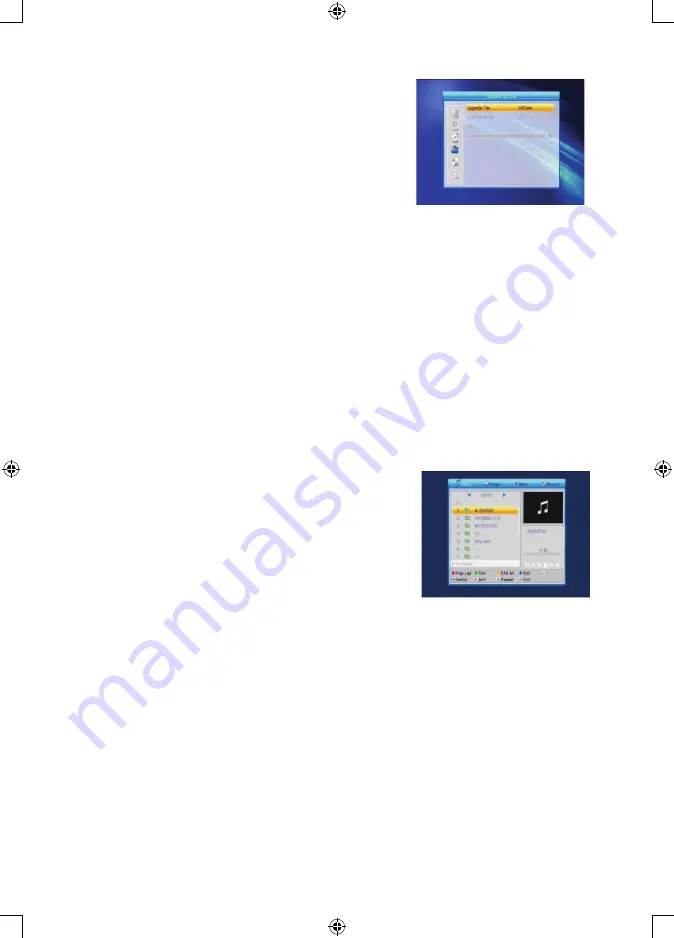
133
4.6.
Aggiornamento Tramite USB
1. File di Aggiornamento: mostra il File di Aggiornamento.
2. Modalità di Aggiornamento: Selezionare tra Tutto Il
Codice e Parziale. Quando si cambia la modalità
di aggiornamento, “Aggiorna File” mostrerà il file
corrispondente secondo la tabella sotto riportata:
Modalità di
aggiornamento
Caratteristica del file
Tutto il codice:
File chiamato “*.abs”
Codice Principale:
File chiamato “*.bin”
Radio Back:
File chiamato “*.m2v”,
L’immagine sarà usata sia come
sfondo radio e sfondo menù.
Db predefinito:
File chiamato “*.bin”
Selezionare la modalità di aggiornamento e il file di aggiornamento per iniziare l’aggiornamento
tramite USB.
3. Premere
OK
sul pulsante avvio per iniziare a ricevere i dati dal dispositivo USB. Quando il
dispositivo USB non è collegato e quando questa voce è grigia, non si può modificare.
4.7.
Lettore Media
Questo menù verrà disabilitato quando nessun dispositivo
USB sarà collegato. La lista Lettore Media non sarà salvata
quando l’USB è scollegata, è in standby o spenta.
Spostare la barra di scorrimento con su/giù, pagina su o giù
con il tasto pagina. Entrare nel sottomenù con il tasto
OK
nella directory dei file, riprodurre il file selezionato quando la
barra di scorrimento è sul file, ritornare automaticamente al
menù USB dopo la riproduzione.
Uso tasti colorati:
1.
Tasto
verde
: Premere il tasto
verde
per aggiungere
il simbolo preferito sui file selezionati, e mettere il file
selezionato tramite la barra di scorrimento nella lista di
riproduzione.
2. Tasto
giallo
: Premere il tasto
giallo
per aggiungere i file
immagine e musicali alla lista di riproduzione.
3.Tasto
Rosso
: mostra la lista di riproduzione.
4. Tasto
Blu
: Premere il tasto
blu
per entrare nella finestra
modifica.
















































